- 전체
- 회원가입/정보
- 견적
- 주문
- 배송
- 취소/반품
- 결제
- 사이트이용
- 기타
-
수령하신 상품이 주문한 상품과 다른 경우 아래를 확인하시고, 반품/교환신청을 해 주시기 바랍니다.
1. 주문한 수량과 다르게 입고 된 경우
해당 상품의 수량과 실물을 확인할 수 있는 사진을 첨부해 주시면 빠른 확인이 가능합니다.2. 주문 제품이 아닌 다른 상품을 수령한 경우
거래명세표와 실제 배송 받은 상품을 함께 사진 찍어 첨부 해주시면 빠른 확인이 가능합니다.반품/교환 신청 방법은 하기를 참고 부탁드립니다.
메인페이지 상단의 [My page]버튼 ▷ [주문이력]버튼 ▷ 주문이력 [검색]버튼 ▷ 주문번호의 상품정보 하단에 [주문반품] 버튼이 있습니다.
반품/교환을 희망하시는 상품에 체크 후 나오는 단계를 완료해주시면 신청이 완료되며, 미스미에서 확인후 별도 연락을 드립니다.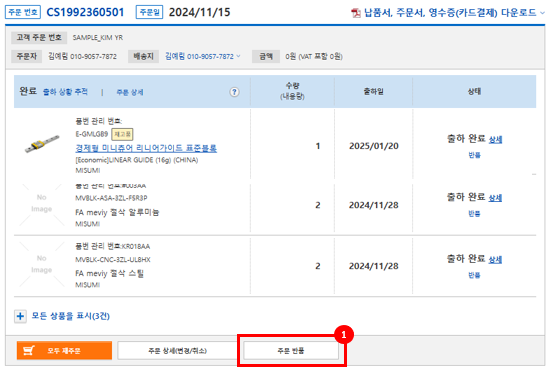
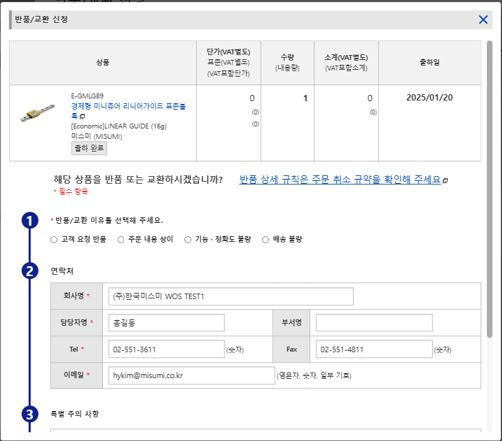
-
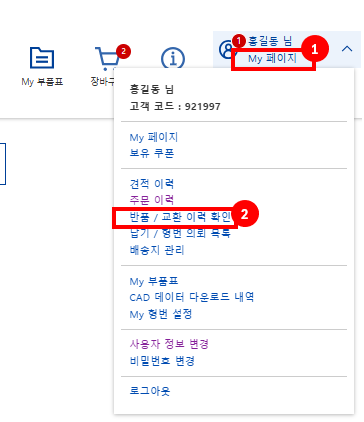
[My page ▷ 반품/교환 이력 확인] 메뉴에서 신청한 이력을 확인 할 수 있습니다.

접수번호를 클릭하면 진척상황도 확인이 가능합니다.
-
페이지가 정상적으로 표시되지 않거나 이동되지 않는 경우 어떻게 하나요?
브라우저 설정을 확인한 후에도 문제가 해결되지 않으면 다음을 시도해 보세요..
1. 페이지 업데이트
키보드의 [Ctrl] 키와 [R] 키를 동시에 눌러 페이지를 새로 고쳐보세요.2. 캐시 클리어
- Edge의 경우
(1) Edge를 시작하고 화면 오른쪽 상단의 […]를 클릭합니다. 그런 다음 메뉴에서 설정을 클릭합니다.
(2) 왼쪽의 설정 메뉴에서 개인 정보, 검색 및 서비스를 클릭합니다.
(3) 브라우징 데이터 지우기 설정에서 지우려는 데이터 선택을 클릭합니다.
(4) 기간을 선택하고 캐시된 이미지 및 파일을 선택한 후 지금 지우기를 클릭합니다.- Chrome의 경우
(1) Chrome을 시작하고 화면 오른쪽 상단의 Chrome 메뉴를 클릭한 다음 기타 도구 >; 인터넷 사용 기록 지우기를 클릭합니다.
(2) 기간을 선택하고 캐시된 이미지 및 파일을 선택한 후 데이터 삭제를 클릭합니다.- Firefox의 경우
(1) Firefox를 시작하고 화면 오른쪽 상단의 Firefox 메뉴를 클릭한 다음 기록을 클릭합니다.
(2) 최신 기록 지우기를 클릭합니다.
(3) 기간을 선택하고 캐시를 선택한 후 확인을 클릭합니다.
